반응형
화면 보호기는 정해진 시간에 사용자의 입력이 없는 경우 절전을 위해 화면을 잠그는 역할을 합니다. 전원을 연결하지 않은 노트북 사용자에게는 필수 기능입니다. 그런데 설정에서 화면보호기가 활성화되어 있지 않거나 제대로 동작하지 않는다면 레지스트리와 로컬 그룹 정책 설정을 살펴봐야 합니다.

| ◎ 로컬 그룹 정책에서 설정하기 |
▼ 먼저 로컬 그룹 정책에서 화면 보호기 사용을 차단했는지 확인하고 설정을 변경해 보겠습니다. 검색창에서 로컬 그룹 정책 편집기를 찾아 실행합니다. 입력란에 gpedit.msc 로 검색합니다. 실행은 관리자 권한으로 합니다.

▼ 로컬 그룹 정책 편집기 창이 뜨면 사용자 구성> 관리 템플릿 > 제어판 > 개인 설정 의 순서대로 찾아서 들어갑니다.

▼ 오른쪽 화면에 개인 설정 목록에서 화면 보호기 사용 항목을 찾습니다.
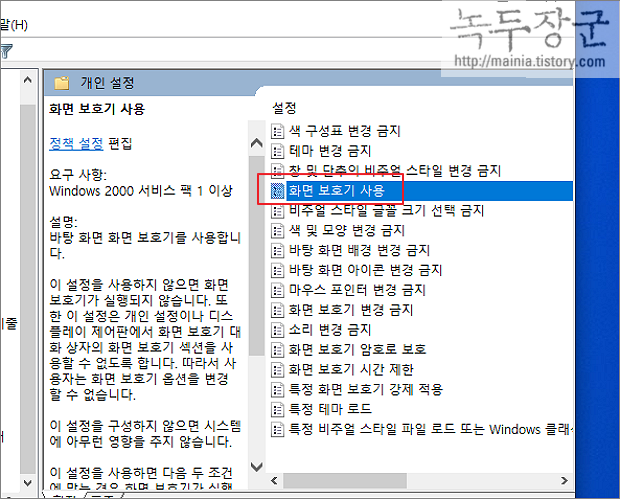
▼ 더블 클릭해서 화면 보호기 사용 설정 창을 띄웁니다. "사용 안 함" 이나 "구성되지 않음" 을 "사용" 으로 변경합니다. 설정을 변경하고 오른쪽 하단에 적용 버튼을 누릅니다.

| ◎ 레지스트리에서 수정하기 |
▼ 다음은 레지스트리에서 화면 보호기 값을 변경하겠습니다. 화면 보호기 설정 변수가 있는 곳은 HKEY_CURRENT_USER > Control Panel > Desktop 입니다.

▼ Desktop 폴더에서 ScreenSaveActive 변수를 찾아 더블 클릭합니다. 값 편집창이 뜨면 1 을 입력합니다.

반응형
'윈도우10' 카테고리의 다른 글
| 윈도우10 장치 관리자 찾는 여러 가지 방법 (0) | 2024.08.27 |
|---|---|
| 윈도우10 프린트 인쇄 강제 취소하는 방법 (1) | 2024.08.27 |
| 윈도우10 복구 파티션 삭제해서 공간을 늘이는 방법 (3) | 2024.08.26 |
| 윈도우10 블루스크린, 다운 원인 정보 찾는 방법 (0) | 2024.08.26 |
| 윈도우10 탐색기에 휴지통 추가하기 (0) | 2024.08.21 |
| 윈도우10 사용자 이름 변경하기, 기존 이름을 변경하고 싶을 때 (12) | 2024.08.21 |
| 윈도우10 넷플릭스 Netflix 앱 다운로드 영상 저장 공간 변경하기 (2) | 2024.08.21 |
| 윈도우10 윈도우키와 조합하는 단축키, F로 시작하는 Function 키 모음 (0) | 2024.08.21 |


